iPhone, iPad 및 Mac에서 QR 코드를 만드는 방법
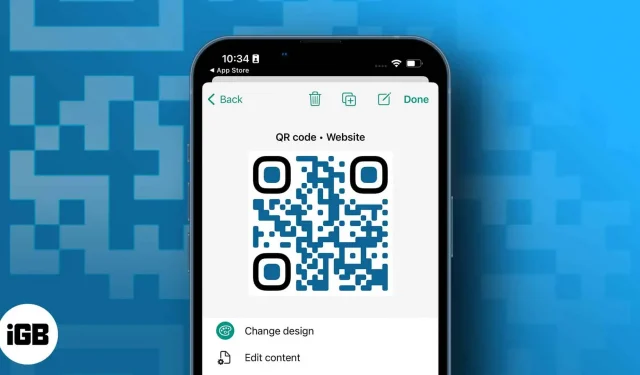
전화번호, URL 등을 QR 코드로 공유할 수 있습니다. 코드는 인쇄하거나 온라인에 게시할 수 있으며 사용자는 누군가 코드를 스캔하면 포함된 데이터에 빠르게 액세스할 수 있습니다. 기본적으로 iPhone에 내장된 카메라 앱은 QR 코드를 인식할 수 있습니다. 그러나 iPhone에서 QR 코드를 만드는 명확한 방법은 없습니다. 그래서 도움을 드리기 위해 iPhone에서 QR 코드를 생성하는 방법을 설명하겠습니다.
- Chrome 브라우저를 사용하여 iPhone 및 Mac에서 무료로 QR 코드 생성
- 바로 가기 앱을 사용하여 iPhone 또는 Mac에서 QR 코드를 생성하는 방법
- 타사 앱을 사용하여 iPhone 및 iPad에서 QR 코드 생성
- 웹사이트를 통해 Mac에서 QR 코드를 생성하는 방법
Chrome 브라우저를 사용하여 iPhone 및 Mac에서 무료로 QR 코드 생성
긴 웹사이트 URL을 공유하기 위한 이상적인 솔루션은 간단한 QR 코드입니다. 다행스럽게도 Google 크롬에는 QR 코드 생성기가 내장되어 있습니다. 무료이며 사용하기 매우 쉽습니다.
- iPhone 또는 Mac에서 Chrome을 실행합니다.
- 웹사이트를 방문하세요.
- 공유 아이콘을 클릭한 다음 QR 코드 생성 옵션을 선택합니다.
- iPhone에서 공유를 탭하여 파일을 보내거나 저장하십시오.
- Mac에서 “업로드”를 클릭하면 이제 누구와도 공유할 수 있습니다.
바로 가기 앱을 사용하여 iPhone 또는 Mac에서 QR 코드를 생성하는 방법
iPhone, iPad 또는 Mac은 Apple의 QR 코드 생성기와 함께 제공되지 않을 수 있지만 내장된 단축어 앱을 사용할 수 있습니다.
- 바로 가기 앱을 엽니다.
- 상단의 더하기 기호를 클릭합니다.
- QR 코드 생성기라는 바로 가기를 만들고 아이콘을 선택하십시오.
- 이제 아래 검색 창으로 이동하여 “Ask”를 입력하십시오.
- 결과에서 “입력 요청” 옵션을 선택합니다.
- 그런 다음 QR을 찾아 “QR 코드 생성”을 클릭하십시오.
- 마지막으로 검색 필드에 “공유”를 입력하고 첫 번째 옵션을 선택합니다.
- 이게 다야! 나중에 사용할 수 있도록 라벨을 보관하십시오.
이제 “Hey Siri, QR 코드 생성기”라고 말할 때마다 텍스트를 입력하라는 메시지가 표시되고 즉시 QR 코드가 생성됩니다. 빠른 액세스를 위해 iPhone 홈 화면에 Siri 바로 가기를 추가할 수 있습니다.
특히 동일한 Mac 바로 가기를 사용할 수도 있습니다.
타사 앱을 사용하여 iPhone 및 iPad에서 QR 코드 생성
타사 앱이나 웹사이트를 사용하여 단순한 텍스트 이상의 QR 코드를 생성하는 것이 좋습니다. 다양한 사용자 정의 옵션으로 번거롭지 않은 QR 생성 프로세스를 제공합니다.
이를 통해 연락처 정보나 웹사이트 링크를 저장하거나 온라인 결제를 수락하는 고유한 QR 코드를 생성할 수 있습니다. 예를 들어 Wi-Fi 자격 증명을 QR 코드와 공유할 수 있으며 모든 사람이 휴대전화의 카메라를 열고 코드를 스캔하기만 하면 됩니다.
여기서는 QRbot 앱을 사용하여 단계를 시연했습니다. 아래 목록에서 선택할 수도 있습니다.
- App Store에서 QRbot 앱을 다운로드한 후 엽니다.
- “내 코드”로 이동하여 상단의 더하기 기호를 클릭합니다.
- 이제 다양한 유형의 QR 코드 목록이 표시됩니다. 가지고 싶은 것을 선택하십시오.
- 마지막으로 QR코드에 삽입할 데이터를 입력하고 내보냅니다. 나중에 편집하고 내 코드 섹션에서 공유할 수 있습니다.
iOS를 위한 5가지 최고의 QR 코드 생성 앱
1. QRbot: 편집자의 선택
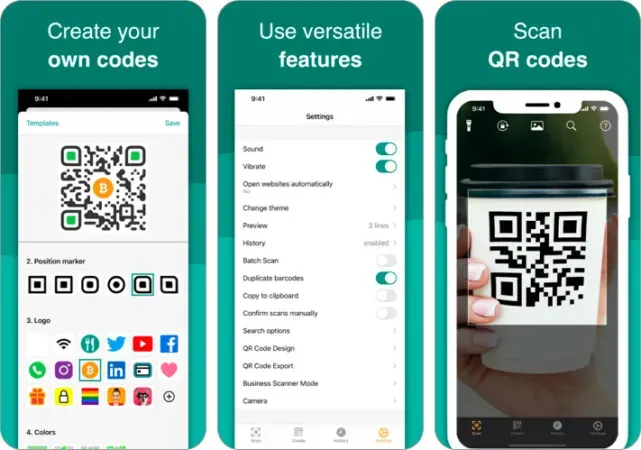
QRBot 앱은 Apple의 내장 스캐닝 기술을 사용하여 개발되었습니다. 웹사이트로 연결되는 코드를 생성하고, Wi-Fi에 연결하고, 연락처를 추가하고, 이메일 또는 SMS를 보내고, 전화를 걸 수 있습니다. 비즈니스 소유자는 이를 사용하여 고유한 QR 코드를 생성하여 재고를 관리할 수 있습니다. 제품 및 품질 보증.
또한 iCloud와 동기화되어 모든 코드를 추적할 수 있으며 전체 스캔 기록을 내보낼 수 있습니다. QR 코드의 디자인을 변경하고 색상을 변경하고 고유한 로고를 추가하고 다양한 테마 중에서 선택할 수 있습니다. Apple Watch 지원 외에도 다른 앱과 웹 사이트에서 코드를 생성할 수 있는 기능이 마음에 들었습니다.
기본 버전을 사용하면 iPhone에서 무료로 QR 코드를 만들 수 있습니다. $2.99에 광고를 제거하고 추가 기능에 액세스할 수 있는 향상된 프로 버전을 얻을 수 있습니다.
찬성
- 비즈니스 스캐너 모드
- 스포트라이트 검색 지원
마이너스
- 때때로 잘못된 정보를 제공합니다.
가격: 무료(Pro 버전은 $2.99부터 시작)
2. QR 코드 리더 및 QR 스캐너: 가장 안전한 iPhone용 앱
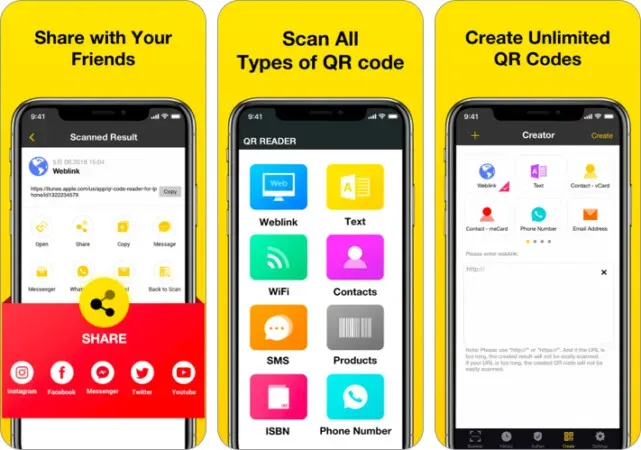
가장 빠른 무료 QR 코드 스캐너 및 QR 스캐너는 2FA 인증자를 포함하여 널리 사용되는 모든 QR 코드 형식을 지원합니다. 따라서 QR 코드를 스캔하여 앱의 모든 온라인 계정에 대한 인증 코드를 받으십시오.
웹 링크, 텍스트, vCard, 전화번호, 이메일 주소, SMS, Wi-Fi, 캘린더 등에 대한 무제한 QR 코드를 생성할 수 있습니다. 또한 이메일, SMS, WhatsApp, Facebook, Twitter 등을 통해 다른 사람과 공유할 수 있습니다. 기록 옵션을 켜면 iCloud 백업 덕분에 모든 장치에서 스캔 기록에 액세스할 수 있습니다.
이 앱을 사용할 때 가장 좋은 점은 모든 QR 코드를 보호할 수 있는 고유하고 안전한 암호를 만들 수 있다는 것입니다. 그러나 가장 성가신 문제는 애플리케이션이 구독에 대한 송장을 자동으로 생성한다는 것입니다.
찬성
- 이중 인증자
- 손전등 지원
- 쉬운 교환
마이너스
- 연간 구독에 대한 자동 청구
가격: 무료(인앱 구매는 $2.49부터 시작)
3. QrScan: iPad 사용자에게 적합
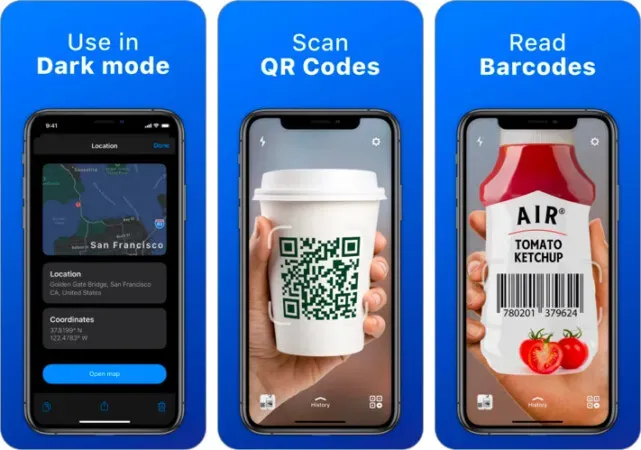
QrScan은 비즈니스 목적에 가장 적합합니다. 가격 및 기타 제품 세부 정보를 표시하는 사용자 지정 QR 코드를 만들 수 있습니다. 또한 제품을 보고 가격을 비교할 수 있습니다. iPad에서 동시에 여러 창에서 앱에 액세스할 수 있습니다.
다른 앱과 마찬가지로 사진, Paypal, LinkedIn, Youtube 또는 App Store에 대한 링크를 추가하고 전체 스캔 기록을 저장할 수 있습니다. 사용자 친화적인 사용자 인터페이스와 VoiceOver 지원으로 쉽게 액세스할 수 있습니다. 또한 iMessage 지원을 통해 QR 코드를 쉽게 공유할 수 있습니다.
나는 개인적으로 어두운 모드 때문에 앱을 좋아했습니다. 거친 빛으로부터 눈을 보호하고 휴대폰의 배터리 수명을 연장합니다. 또한 Siri 바로 가기 기능을 칭찬하겠습니다. 이를 통해 바코드와 QR 코드를 훨씬 더 빠르게 스캔할 수 있습니다. 하지만 무료 평가판을 취소하는 데 어려움을 겪었고 연간 구독 요금이 청구되었습니다(약간 의심스럽습니다!).
찬성
- 아이메시지 공유
- Siri 바로 가기 추가
- 다크 모드
- 보이스오버 지원
마이너스
- 구독 취소는 어렵습니다
가격: 무료(인앱 구매는 $4.99부터 시작)
4. QRafter: iPhone 및 iPad용 최소 QR 코드 생성기.
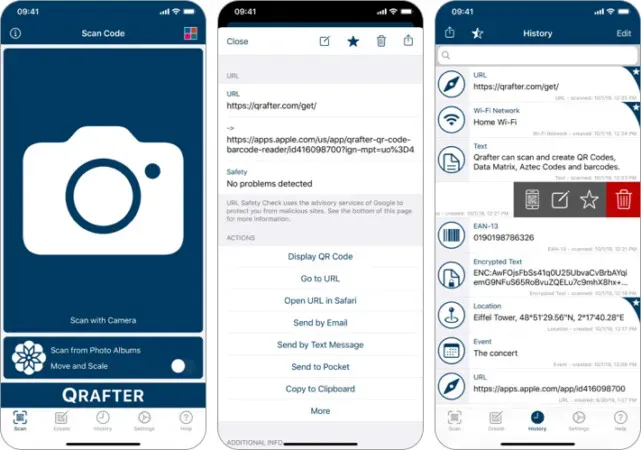
다른 애플리케이션과 달리 Qrafter에는 2D 애플리케이션 인터페이스가 있습니다. QR 코드 생성과 함께 무제한 바코드, Data Matrix 및 Aztec 코드를 생성할 수 있습니다. 코드를 생성하는 데 인터넷이 필요하지 않습니다.
장치가 AirPrint iOS 기능과 호환된다고 가정해 보겠습니다. 이 경우 QR 코드의 색상을 사용자 지정하고 사진 라이브러리 또는 Dropbox에 직접 PNG 및 SVG 이미지 파일로 저장할 수 있습니다.
가장 좋은 점은 사용한 코드를 재활용하여 iPhone에서 QR 코드를 만들 수 있다는 것입니다. 이 앱은 vCard 및 iCalendar를 지원하므로 Safari에서 빠르게 볼 수 있습니다. 또한 내장된 맵 뷰어, SMS, 이메일, 연락처, 트윗, 암호문 및 이벤트 임베딩 기능을 통해 다재다능하게 사용할 수 있습니다. URL 보안 검사는 모든 QR 스캔을 인증합니다.
찬성
- 내장 맵 뷰어
- 고유한 이벤트 초대 QR 코드 생성
- URL 보안 확인
마이너스
- 많은 광고
가격: 무료(프로 팩 $4.99)
5. macOS용 iQR 코드: 뛰어난 사용자 정의
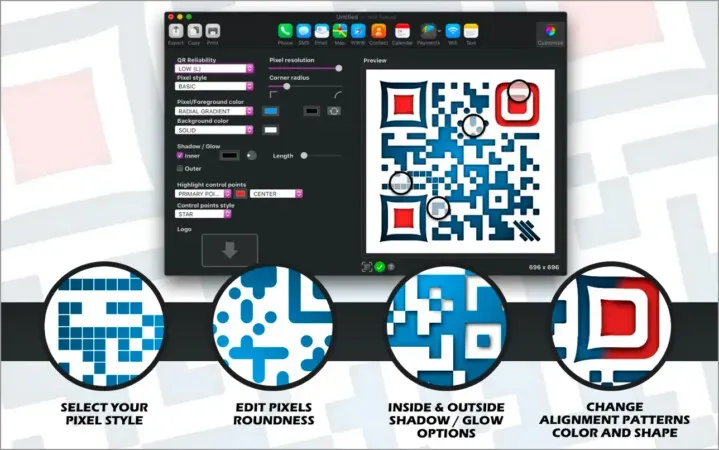
평생 동적 QR 코드를 생성하는 최고의 QR 코드 메이커 앱입니다(즉, 코드를 생성한 후 웹에서 URL을 변경할 수 있음). iQR 코드 앱을 사용하면 생성된 QR 코드의 진원도, 그래픽 스타일, 색 구성표, 그림자 및 로고까지 변경할 수 있습니다.
반투명 배경은 조정 및 해상도 효과를 보호하므로 PNG, TIFF, SVG 등으로 저장할 수 있습니다. 또한 QR 코드를 제대로 읽을 수 있도록 조정 중단점 및 오류 수준을 확인합니다. 따라서 QR 코드의 가독성을 즉시 확인하고 오류율을 줄일 수 있습니다.
빠른 드래그 앤 드롭 기능으로 사용자 친화적입니다. 일괄 처리 및 대량 QR 생성기 옵션을 사용하여 여러 개인화된 QR 코드를 쉽게 복사하여 붙여넣을 수 있습니다. 또한 vCard 파일 또는 연락처 앱에서 연락처를 가져오고 PayPal, Bitcoin 및 기타 암호화폐에 대한 고유 코드를 생성할 수 있습니다.
찬성
- 로고 오버레이 옵션
- QR 코드의 가독성 확인
- QR 코드 재활용
마이너스
- 유급의
- 디자인 설정을 저장하지 않음
가격: $14.99(인앱 구매는 $9.99부터 시작).
웹사이트를 통해 Mac에서 QR 코드를 생성하는 방법
앱을 사용하지 않는 경우 많은 무료 QR 코드 생성기 웹사이트도 사용할 수 있습니다. Mac에서 QR 코드를 생성하는 QRCode Monkey를 보여 드리겠습니다 .
- Mac의 웹 브라우저에서 QRCode Monkey를 엽니다.
- 웹 사이트, 위치, Wi-Fi, 소셜 미디어, 비트코인 등을 포함한 다양한 옵션 중에서 선택하십시오. 이제 그들이 요구하는 세부 정보를 입력하십시오.
- QR 코드의 품질과 색상을 변경하거나 로고를 추가하거나 이미지를 사용자 지정할 수도 있습니다.
QR 코드를 생성하는 인기 사이트
1. QR코드를 가진 원숭이
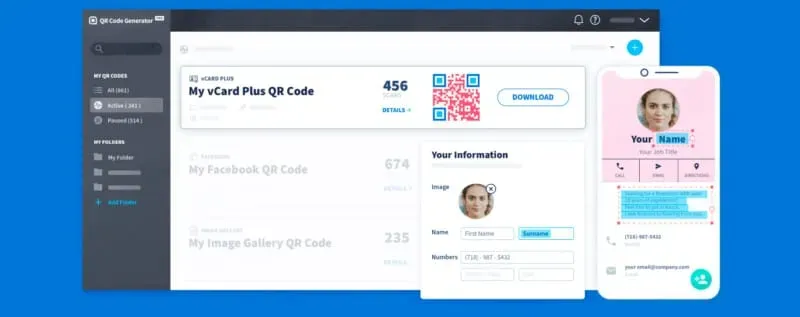
QR-Code Monkey는 가장 유명한 무료 정적 QR 코드 생성기 웹사이트 중 하나입니다. 고해상도 QR 코드, 독특한 디자인 및 색상과 같은 프리미엄 기능을 제공합니다. 평생 iPhone과 Mac에서 무제한 QR 코드를 만들 수 있습니다.
로고가 있는 코드를 생성하려는 경우 이상적입니다. 또한 PDF, SVG, EPS와 같은 그래픽 및 벡터 플랫폼으로 QR 코드를 사용자 지정할 수 있습니다. 다운로드하는 동안 여러 인쇄 품질 형식 중에서 선택할 수 있습니다. 그러나 기능이 너무 많아 초보자에게는 혼란스러울 수 있습니다.
2. 전달
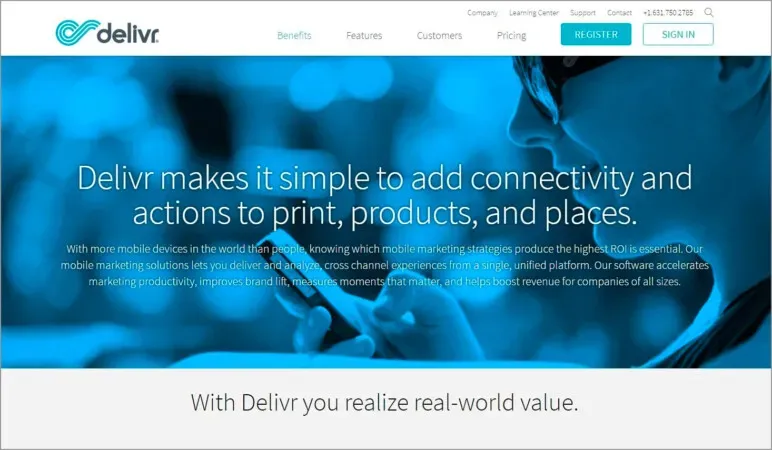
Delivr은 QR 코드 생성기의 선구자이자 보안 및 개인 정보 보호 측면에서 최고입니다. 그러나 정적 코드를 생성하려면 먼저 등록해야 합니다. 숨겨진 이미지와 애니메이션으로 QR 코드를 만들 수 있습니다.
정적 또는 동적 사용자 정의 QR 코드, 사용자 정의 모바일 랜딩 페이지 및 브랜드 QR 코드를 포함하여 다양한 코드를 생성할 수 있습니다. Delivr의 다양한 제품은 모든 규모의 비즈니스에 이상적이지만 이동 중에 QR 코드를 생성하는 데는 덜 유용합니다.
고유한 기능과 리소스가 포함된 정교한 가격 패키지가 있습니다. 무료 요금제는 무제한 정적 코드와 3개의 동적 미리 만들어진 코드를 제공합니다. Plus 패키지는 월 $25이며 100개의 동적 코드를 제공합니다.
3. QR티그
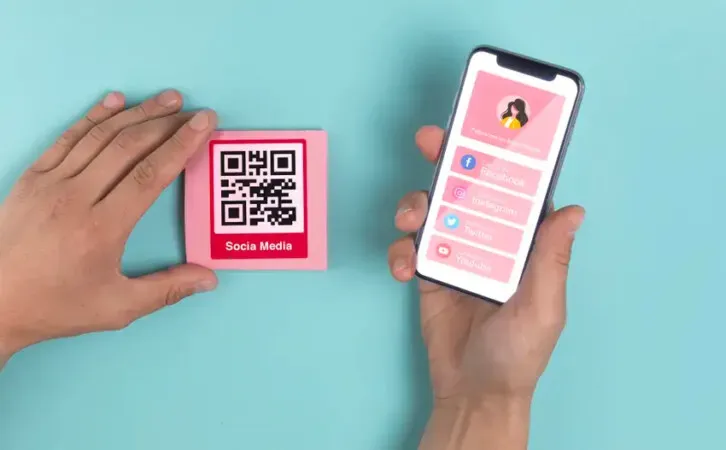
QRTiger는 동적 QR 코드를 만들고 데이터를 추적하려는 경우 최상의 옵션입니다. 로고가 있는 코드를 즉시 생성하고 언제든지 URL을 변경할 수 있습니다. 또한 다양한 색상의 나만의 QR 코드를 생성하고 디자인을 템플릿으로 저장할 수 있습니다. QR 코드를 만들기 위해 등록할 필요가 없습니다.
QRTiger는 위치 기반 QR 코드 스캔을 추적할 수 있는 훌륭한 추적 옵션을 제공합니다. URL QR코드, 레스토랑 메뉴 QR코드, SNS QR코드 등 특정 목적에 맞는 다양한 QR코드 솔루션을 제공합니다. Zapier, HubSpot 및 기타 API를 통해 3,000개 이상의 앱에 연결할 수 있습니다.
QRTiger에는 세 가지 가격 책정 계층이 있으며 그 중 하나는 무료이며 최대 3개의 동적 QR 코드를 생성할 수 있습니다. 100개의 동적 QR 코드 스캔 제한이 포함된 무료 평가판을 선택할 수도 있습니다. 표준 구독료는 월 $7이며 12개의 동적 QR 코드를 무제한으로 스캔할 수 있습니다.
4. QR 자료
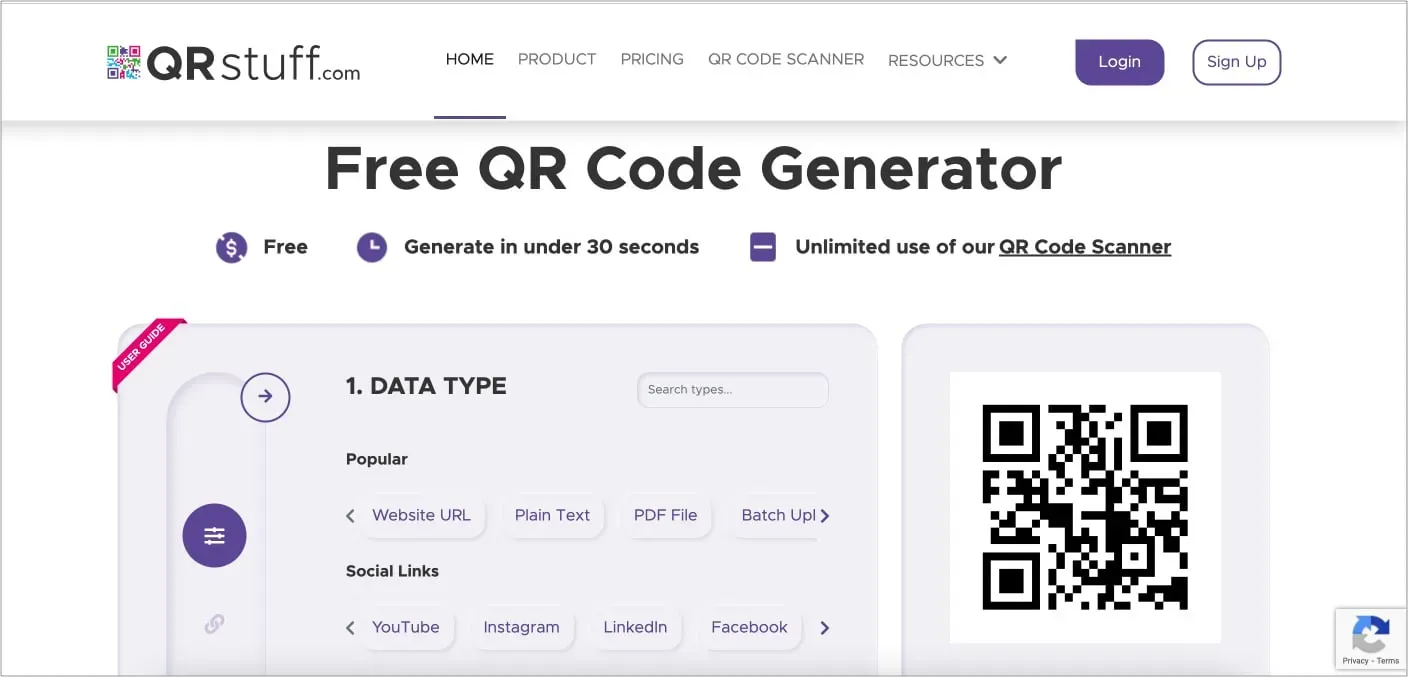
다른 웹사이트와 달리 QRStuff는 QR 코드 생성기 및 온라인 QR 코드 생성기 역할을 모두 수행합니다. 무제한 정적 QR 코드와 평생 동적 코드를 제공하고 광고가 전혀 없기 때문에 이 웹 사이트를 사용하는 것이 좋습니다.
티셔츠에 인쇄할 수 있는 2D 바코드 및 QR 코드를 만들 수 있습니다. QRStuff를 사용하기 위해 계정을 등록하거나 만들 필요가 없습니다. 이 도구에서 여러 데이터 및 사용자 지정 옵션을 사용할 수 있습니다.
기업은 대량으로 코드를 생성하고, 통계를 관리하고, 벡터 파일로 업로드하고, 자체 QR 코드를 생성할 수 있습니다. QR Stuff의 가격은 $11.95부터 시작합니다. 하지만 iPhone에서 QR 코드를 만들기 위해 사이트를 탐색하는 동안 문제가 발생했습니다.
그럼 여러분!
이것으로 iPhone에서 QR 코드를 생성하는 가이드와 iPhone, iPad 및 Mac용 QR 코드를 생성하기 위한 최고의 앱 및 웹 사이트 목록을 마칩니다. 그것들을 사용하면 사용자 정의되고 고유한 QR 코드를 빠르고 쉽게 만들 수 있습니다. 그렇다면 나만의 QR코드는 어떻게 만드나요? 의견 영역에서 알려주세요!



답글 남기기